linux常用的操作指令
Linux簡介及Ubuntu安裝
Linux,免費開源,多用戶多任務系統。基於Linux有多個版本的衍生。 RedHat、Ubuntu、Debian
安裝VMware或VirtualBox虛擬機器。具體安裝步驟,找百度。
再安裝Ubuntu。具體安裝步驟,找百度。
安裝完後,可以看到Linux系統的目錄結構。
常用指令
ls 顯示檔案或目錄
-l 列出檔案資料表(list
# -a 列出目前目錄下所有檔案及目錄,包括隱藏的a(all)mkdir 建立目錄#c 創建目錄, p(parent)
cat 檢視文件內容
cp 拷貝— 刪除檔案
-r 遞歸刪除,可刪除子目錄及檔案
-f 強制刪除
find 與 數、字符數字
grep 在文字檔案中找出某個字串
rmdir 刪除空白目錄
tree # 移除空白目錄
tree # 刪除空白目錄
)、「 +alt+F1 命令列全螢幕模式
系統管理指令
stat 顯示指定檔案的詳細信息,比ls 顯示線上 登陸用戶
whoami 顯示目前作業使用者
hostname 顯示主機名稱
uname 顯示系統資訊
##uname 顯示系統資訊##uname 顯示系統資訊##o
uname 行程中顯示#ps 顯示瞬間進程狀態ps -aux
du 檢視目錄尺寸所示 1/home/home> 1/home 磁碟大小df -h 帶有單位顯示磁碟資訊
ifconfig 檢視網路狀況
ping 測試網路連結網路連線
netstat 不會用了,找男人 如: man ls
clear 清螢幕
alias 對指令重複命名為 想要 殺死進程,可以先用ps 或top指令查看行程的id,再用kill指令殺死行程。
打包壓縮相關指令
gzip:
bzip2:
#gzip:bzip2:tar: 歸檔檔案 -x 壓縮檔案 -z zip2壓縮檔案 -v 顯示壓縮或解壓縮過程v( view) -f 使用檔名例:tar -cvf /home/abc.tar /home/abc 對只帶 1tar -zcvf /home/abc.tar.gz /home/abc 打包,並用gzip壓縮
tar -jcvf /home/abc.tar.bz2 /home/abc 打包,並用bzip22
當然,如果想解壓縮,就直接取代上面的指令 tar -cvf / tar -zcvf / tar -jcvf 的「c」 換成「x」就可以了。
關機/重新啟動機器
shutdown
-r 關機重開機
## # now 立即關機halt 關機#reboot # 標準輸入。也就是把幾個指令組合起來使用,後一個指令除以前一個指令的結果。 範例:grep -r "close" /home/* | more 在home目錄下所有檔案中尋找,包括close的文件,並分頁輸出。 Linux軟體包管理dpkg (Debian Package)管理工具,軟體包名以.deb後綴。這種方法適合系統不能連網的情況下。 例如安裝tree指令的安裝包,先將tree.deb傳到Linux系統中。再使用如下指令安裝。 sudo dpkg -i tree_1.5.3-1_i386.deb 安裝軟體sudo dpkg -r tree 1 ## 註:將tree.deb傳到Linux系統中,有多種方式。 VMwareTool,使用掛載方式;使用winSCP工具等;APT(Advanced Packaging Tool)進階軟體工具。這種方法適合系統能夠連接互聯網的情況。 仍以tree為例sudo apt-get install tree 安裝對下卸載#sudo apt-get update更新軟體
sudo apt-get upgrade
將.rpm檔案轉為.deb檔案
.rpm為RedHat所使用的軟體格式。在Ubuntu下不能直接使用,所以需要轉換一下。
sudo alien abc.rpm
vim使用
vim三種模式:
指令模式、插入模式、
編輯模式。使用ESC或i或:來切換模式。
指令模式下:
:q 退出
:q! 儲存並退出
:set number顯示行號
:set nonumber 隱藏行號/apache 在文件中尋找apache 按n跳到下一個,shift+n上一個##yyp 1 行,並貼上
h(左移一個字元←)、j(下一行↓)、k(上一行↑)、l(右移一個字元→) #使用者及使用者群組管理/etc/passwd 儲存使用者帳號/etc/group 儲存群組帳號/etc/shadow 儲存使用者帳號的密碼/etc/gshadow 儲存使用者群組帳號的密碼useradd 使用者名稱userdel 使用者名稱adduser 使用者名稱groupadd 群組名groupdel 群組名稱passwd root 為root設定密碼su rootsu - root #/etc/profile 系統環境變數bash_profile 使用者環境變數.bashrc 使用者環境變數su user #su - user 切換用戶,載入設定檔/etc/profile ,載入bash_profile變更檔案的使用者及使用者群組sudo chown [-R] owner[:group] {File| Directory}例如:也以jdk-7u21-linux-i586.tar.gz為例。屬於使用者hadoop,群組hadoop要切換此檔案所屬的使用者及群組。可以使用命令。 sudo chown root:root jdk-7u21-linux-i586.tar.gz 檔案權限管理
R 讀 數值表示為4
W 寫 數值表示為
1#p#1#) 執行數字##如圖所示,jdk-7u21-linux-i586.tar.gz檔案的權限為-rw-rw-r---rw-rw-r--共十個字符,分成四段。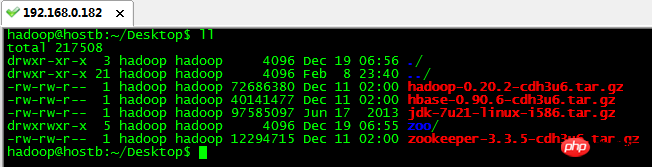 第一個字元「-」表示普通檔案;這個位置也可能會出現「l」連結;「d」表示目錄
第一個字元「-」表示普通檔案;這個位置也可能會出現「l」連結;「d」表示目錄
第二三四個字元「rw-」表示目前所屬使用者的權限。 所以用數值表示為4+2=6
第五六七個字元「rw-」表示目前所屬群組的權限。 所以用數值表示為4+2=6
第八九十個字元「r--」表示其他使用者權限。 所以用數值表示為2
所以操作此檔案的權限用數值表示為662
更改權限
sudo chmod [u所屬使用者 g所屬群組 o其他使用者 a所有使用者] [+增加權限 -減少權限] [r w x] 目錄名稱
例如:有檔案filename,權限為「-rw-r----x」,將權限值改為"-rwxrw-r-x",用數值表示為765
sudo chmod u+x g+w o+r filename
上面的範例可以用數值表示
sudo chmod 765 filename
對於不熟悉基本指令的小夥伴,還是需要多多練習,希望可以幫助你。
相關閱讀:Linux下如何使用inode刪除指定檔案的方法範例
以上是linux常用的操作指令的詳細內容。更多資訊請關注PHP中文網其他相關文章!

熱AI工具

Undresser.AI Undress
人工智慧驅動的應用程序,用於創建逼真的裸體照片

AI Clothes Remover
用於從照片中去除衣服的線上人工智慧工具。

Undress AI Tool
免費脫衣圖片

Clothoff.io
AI脫衣器

Video Face Swap
使用我們完全免費的人工智慧換臉工具,輕鬆在任何影片中換臉!

熱門文章

熱工具

記事本++7.3.1
好用且免費的程式碼編輯器

SublimeText3漢化版
中文版,非常好用

禪工作室 13.0.1
強大的PHP整合開發環境

Dreamweaver CS6
視覺化網頁開發工具

SublimeText3 Mac版
神級程式碼編輯軟體(SublimeText3)
 Linux體系結構:揭示5個基本組件
Apr 20, 2025 am 12:04 AM
Linux體系結構:揭示5個基本組件
Apr 20, 2025 am 12:04 AM
Linux系統的五個基本組件是:1.內核,2.系統庫,3.系統實用程序,4.圖形用戶界面,5.應用程序。內核管理硬件資源,系統庫提供預編譯函數,系統實用程序用於系統管理,GUI提供可視化交互,應用程序利用這些組件實現功能。
 git怎麼查看倉庫地址
Apr 17, 2025 pm 01:54 PM
git怎麼查看倉庫地址
Apr 17, 2025 pm 01:54 PM
要查看 Git 倉庫地址,請執行以下步驟:1. 打開命令行並導航到倉庫目錄;2. 運行 "git remote -v" 命令;3. 查看輸出中的倉庫名稱及其相應的地址。
 vscode上一步下一步快捷鍵
Apr 15, 2025 pm 10:51 PM
vscode上一步下一步快捷鍵
Apr 15, 2025 pm 10:51 PM
VS Code 一步/下一步快捷鍵的使用方法:一步(向後):Windows/Linux:Ctrl ←;macOS:Cmd ←下一步(向前):Windows/Linux:Ctrl →;macOS:Cmd →
 notepad怎麼運行java代碼
Apr 16, 2025 pm 07:39 PM
notepad怎麼運行java代碼
Apr 16, 2025 pm 07:39 PM
雖然 Notepad 無法直接運行 Java 代碼,但可以通過借助其他工具實現:使用命令行編譯器 (javac) 編譯代碼,生成字節碼文件 (filename.class)。使用 Java 解釋器 (java) 解釋字節碼,執行代碼並輸出結果。
 sublime寫好代碼後如何運行
Apr 16, 2025 am 08:51 AM
sublime寫好代碼後如何運行
Apr 16, 2025 am 08:51 AM
在 Sublime 中運行代碼的方法有六種:通過熱鍵、菜單、構建系統、命令行、設置默認構建系統和自定義構建命令,並可通過右鍵單擊項目/文件運行單個文件/項目,構建系統可用性取決於 Sublime Text 的安裝情況。
 laravel安裝代碼
Apr 18, 2025 pm 12:30 PM
laravel安裝代碼
Apr 18, 2025 pm 12:30 PM
要安裝 Laravel,需依序進行以下步驟:安裝 Composer(適用於 macOS/Linux 和 Windows)安裝 Laravel 安裝器創建新項目啟動服務訪問應用程序(網址:http://127.0.0.1:8000)設置數據庫連接(如果需要)
 Linux的主要目的是什麼?
Apr 16, 2025 am 12:19 AM
Linux的主要目的是什麼?
Apr 16, 2025 am 12:19 AM
Linux的主要用途包括:1.服務器操作系統,2.嵌入式系統,3.桌面操作系統,4.開發和測試環境。 Linux在這些領域表現出色,提供了穩定性、安全性和高效的開發工具。







